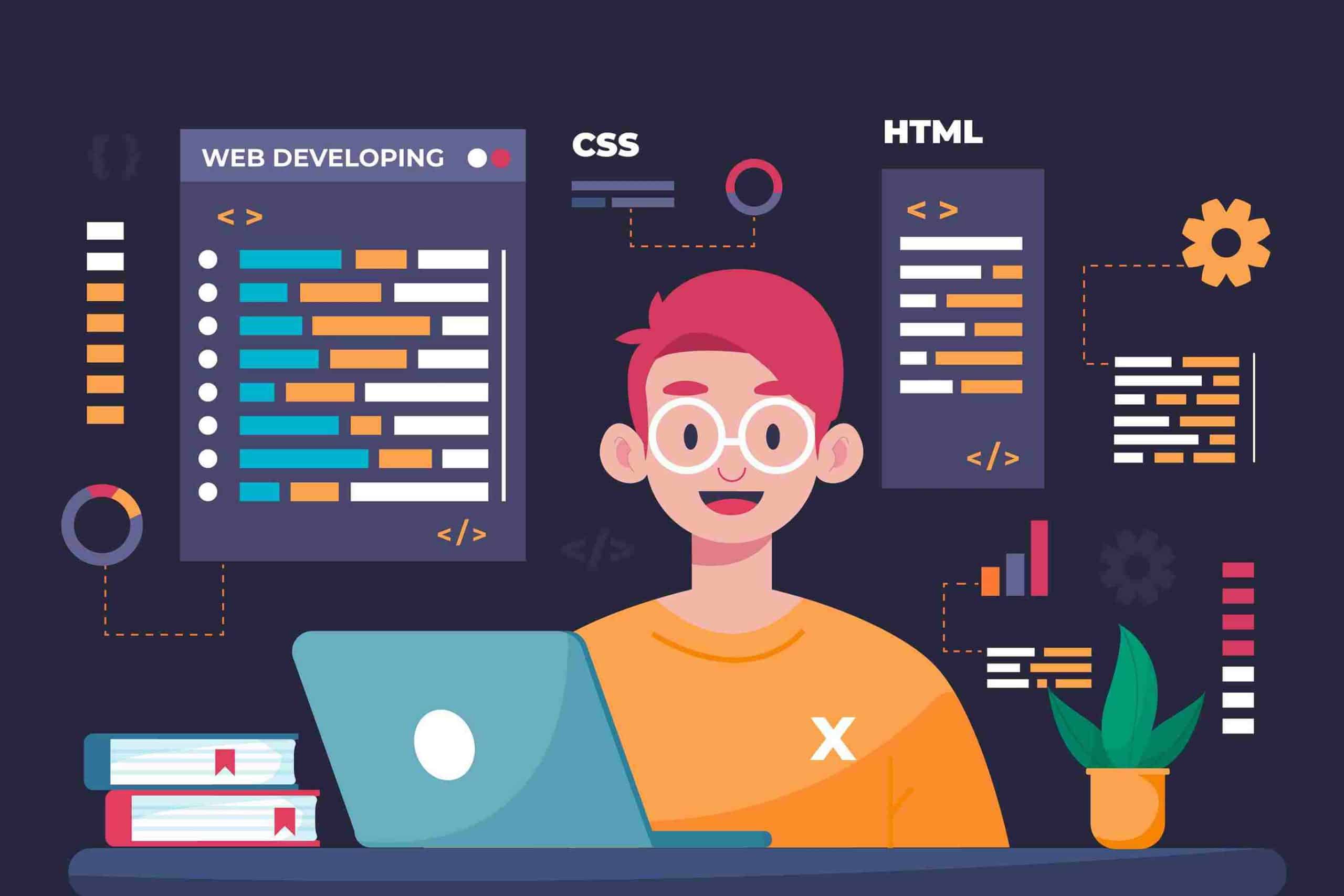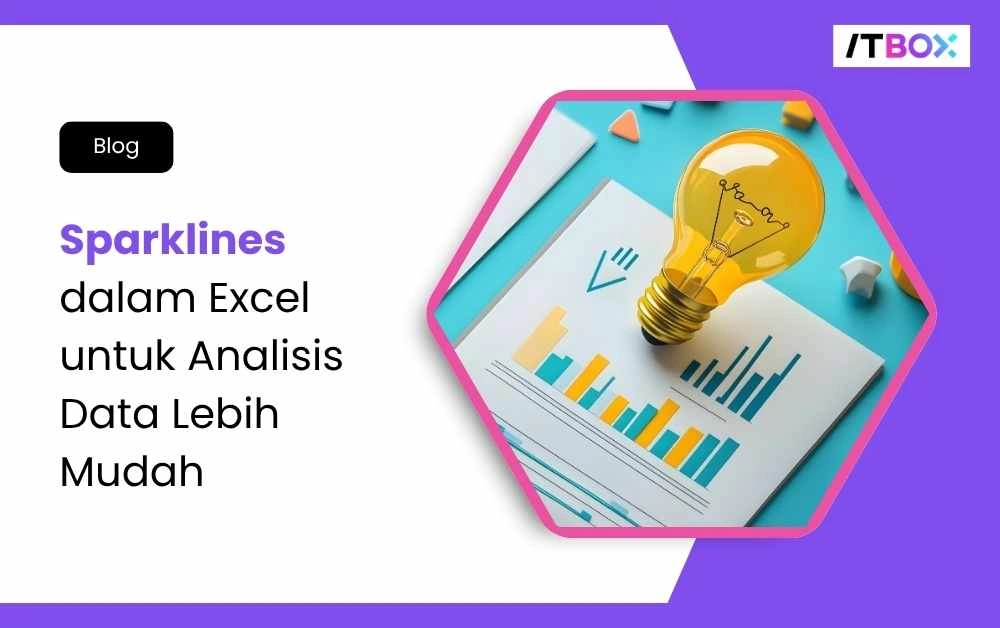LocalHost adalah bagian dari cara pengembangan web yang merujuk pada alamat host yang mengarah kembali ke komputer lokal yang digunakan oleh pengguna.
Konsep ini menjadi fondasi utama bagi pengembang untuk bereksperimen dan mengembangkan aplikasi secara lokal sebelum menghadirkannya ke publik secara daring.
Dalam pembahasan ini, Anda dapat menemukan informasi tentang pengertian LocalHost, fungsi dan juga bagaimana cara menginstal WordPress di dalam LocalHost tersebut. Jadi, simak hingga selesai ya!
Daftar Isi Artikel
TogglePengertian LocalHost Adalah
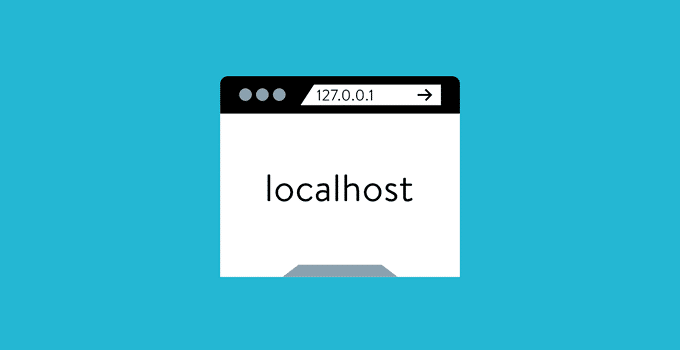
LocalHost adalah istilah yang merujuk pada alamat host yang berada di dalam komputer lokal Anda. Ketika Anda menggunakan “LocalHost” sebagai alamat, itu mengacu pada server yang terletak di komputer yang sedang Anda gunakan.
Ini memungkinkan Anda untuk mengakses layanan server yang dihosting di komputer yang sama tanpa perlu terhubung ke internet atau menggunakan jaringan eksternal.
Seringkali, LocalHost digunakan saat pengembangan web untuk menguji situs web atau aplikasi web yang dihosting secara lokal sebelum men-deploy ke server yang sebenarnya. Alamat IP untuk LocalHost biasanya 127.0.0.1.
Ini memungkinkan pengembang untuk melakukan pengujian dan pengembangan tanpa ketergantungan pada koneksi internet atau risiko mengekspos versi awal dari situs atau aplikasi web ke publik sebelum siap.
Fungsi LocalHost Adalah
LocalHost bukan hanya alamat sederhana, tetapi memiliki peran yang sangat penting dalam pengembangan dan pengujian aplikasi web. Mari kita bahas lima fungsi utama dari LocalHost yang memainkan peran sentral dalam pengembangan web:
1. Pengembangan dan Pengujian Lokal
LocalHost memungkinkan pengembang untuk membuat dan menguji aplikasi web secara lokal di komputer kita tanpa perlu terhubung ke internet.
Dengan menggunakan server lokal, kita dapat mengakses dan menguji berbagai fungsi, tampilan, dan alur kerja dari aplikasi tanpa risiko mempengaruhi versi yang sudah ada secara online.
2. Debugging dan Pemecahan Masalah
Ketika sebuah situs web atau aplikasi mengalami masalah, LocalHost adalah menjadi alat penting untuk debugging. Dengan menjalankan aplikasi secara lokal, pengembang dapat menelusuri kode, menemukan kesalahan, dan memperbaiki masalah tanpa mempengaruhi pengguna akhir.
3. Simulasi Lingkungan Server
LocalHost memungkinkan pengembang untuk membuat lingkungan server yang mirip dengan yang akan digunakan di server aktual.
Kita dapat menginstal dan mengkonfigurasi perangkat lunak, database, dan teknologi server lainnya di komputer lokal kita, memastikan bahwa aplikasi kita siap untuk diterapkan ke lingkungan yang sesungguhnya.
4. Isolasi Proyek
Dengan menggunakan LocalHost, setiap proyek dapat diisolasi dalam lingkungan terkendali. Setiap aplikasi atau situs web memiliki ruang kerja yang terpisah, memungkinkan pengembang untuk fokus pada satu proyek tanpa campur tangan dari proyek lain yang mungkin sedang berjalan pada server yang sama.
5. Kemudahan Kolaborasi dan Presentasi
LocalHost adalah alat yang berguna dalam hal kolaborasi. Seorang pengembang dapat membagikan proyeknya dengan rekan timnya melalui jaringan lokal sehingga semua orang dapat melihat aplikasi secara real-time tanpa perlu mengunggahnya ke server eksternal.
Ini juga memfasilitasi presentasi dan demonstrasi tanpa ketergantungan pada koneksi internet yang stabil.
Baca Juga : Hosting Adalah: Pengertian, Jenis dan Fungsi Pentingnya
Tahapan Sebelum Menginstal LocalHost: Panduan Instalasi XAMPP
Sebelum memulai penggunaan LocalHost untuk pengembangan web, langkah pertama yang harus dilakukan adalah menginstal perangkat lunak server web di komputer lokal Anda. Salah satu aplikasi yang umum digunakan untuk tujuan ini adalah XAMPP.
Berikut adalah panduan langkah demi langkah untuk menginstal XAMPP sebelum menggunakan LocalHost:
1. Download dan Persiapan Instalasi XAMPP
Anda dapat mengunduh XAMPP dari situs resminya di [https://www.apachefriends.org/download.html]. Setelah Anda selesai mengunduh, silakan ikuti langkah-langkah berikut untuk menyelesaikan instalasi XAMPP:
2. Instalasi XAMPP di Windows
Setelah selesai mengunduh, temukan file XAMPP yang baru saja diunduh dan lakukan langkah-langkah berikut:
a. Jalankan Instalasi
Double-klik file XAMPP yang baru diunduh. Akan muncul jendela “installer language”. Pilih Bahasa Inggris (English) dan klik OK.
b. Persetujuan Instalasi
Mungkin akan muncul pesan error, abaikan saja dan klik “OK” dan “YES” jika diminta. Lanjutkan dengan menutup semua aplikasi yang berjalan jika diminta, lalu klik “Next”.
c. Pemilihan Komponen
Centang semua opsi yang ingin Anda instal (seperti Apache, MySQL, PHP, dll.) dan klik “Next”.
d. Penentuan Lokasi Instalasi
Tentukan lokasi penyimpanan untuk file-file XAMPP. Defaultnya adalah `C:\xampp`, tetapi Anda dapat mengubahnya sesuai keinginan. Klik “Install” untuk melanjutkan.
e. Proses Instalasi
Tunggu beberapa saat hingga proses instalasi selesai. Setelah selesai, klik “Finish”.
3. Pengaturan Awal XAMPP
Setelah instalasi selesai, Anda akan diminta untuk memilih apakah ingin langsung menjalankan XAMPP. Jika ya, klik “YES”.
4. Aktivasi Service Apache dan MySQL
Setelah XAMPP aktif, langkah selanjutnya adalah mengaktifkan layanan Apache dan MySQL melalui XAMPP Control Panel.
5. Alternatif lain dan Persiapan Lanjutan
Selain XAMPP, ada berbagai alternatif seperti Laragon, WAMP, LAMP, dan Winginx yang bisa Anda pertimbangkan untuk membuat website di komputer lokal.
Download File WordPress
Selanjutnya, sebelum mulai membuat website, Anda perlu mengunduh file WordPress dari [https://id.wordpress.org/download/] untuk digunakan dalam pengembangan website.
Dengan langkah-langkah ini, Anda sudah siap untuk menggunakan LocalHost untuk pengembangan web di komputer lokal Anda menggunakan XAMPP dan WordPress sebagai contoh aplikasi web yang akan dikembangkan. Selamat mengembangkan!
Cara Install WordPress di LocalHost: Panduan Langkah demi Langkah
Setelah Anda berhasil menginstal XAMPP dan mengaktifkan layanan Apache dan MySQL, langkah selanjutnya adalah menginstal WordPress di LocalHost Anda. Panduan detail tentang cara menginstal WordPress menggunakan XAMPP LocalHost adalah sebagai berikut:
Persiapan Awal:
1. Download WordPress Terbaru:
- Unduh versi terbaru dari WordPress pada link di atas.
2. Buka Folder Htdocs di XAMPP:
- Temukan folder instalasi XAMPP di komputer Anda.
- Navigasi ke dalam folder `htdocs`. Biasanya alamatnya adalah `C:\xampp\htdocs`.
Langkah Instalasi WordPress di LocalHost:
1. Pindahkan File WordPress ke Folder htdocs:
- Salin semua file dari instalasi WordPress yang sudah diunduh ke dalam folder `htdocs`.
2. Ekstrak File WordPress (Jika Diperlukan):
- Apabila file masih terkompresi, ekstrak file tersebut. Folder hasil ekstraksi defaultnya bernama ‘wordpress’.
- Anda dapat mengubah nama folder WordPress misalnya menjadi ‘blogku’ agar nantinya dapat diakses sebagai `http://LocalHost/blogku`.
3. Membuat Database di PhpMyAdmin:
- Buka browser dan akses PhpMyAdmin melalui `http://LocalHost/phpmyadmin`.
- Buat database baru untuk WordPress.
4. Mulai Instalasi WordPress:
- Buka browser Anda dan ketik alamat `http://LocalHost/namafolder` atau sesuai dengan nama folder WordPress yang telah Anda atur sebelumnya.
- Pilih jenis bahasa apa yang Anda inginkan dan klik ‘Continue’.
5. Inisialisasi Database:
- Klik tombol “Let’s Go”.
- Isi informasi database (nama database, username, password) yang sudah Anda buat sebelumnya.
- Pada bagian menu “Database Host”, nanti silakan isikan dengan `LocalHost`.
- Klik “Submit”.
6. Jalankan Instalasi WordPress:
- Klik “Run the Install”.
- Isi informasi yang dibutuhkan untuk admin dan nama website.
- Klik “Install WordPress”.
7. Login ke Dashboard WordPress:
- Setelah proses instalasi selesai, Anda akan diberikan informasi login.
- Masukkan username dan password yang telah Anda buat pada langkah sebelumnya.
- Alternatifnya, langsung akses `http://LocalHost/namafolder/wp-admin` untuk login.
Kesimpulan
Dengan langkah-langkah tersebut, kita paham jika LocalHost adalah adalah konsep yang sangat berguna dalam pengembangan web.
Anda dapat berhasil menginstal WordPress di LocalHost menggunakan XAMPP. Sekarang, Anda bisa mulai mengelola website secara lokal dan melakukan pengembangan tanpa terhubung ke internet.
Jika Anda tertarik untuk mempelajari seputar pengembangan web, Anda dapat mengikuti kursus Web Developer di ITBOX. Anda akan mendapatkan materi berkualitas yang terstruktur dengan harga yang terjangkau!